SCOTT MX 930 Manuel utilisateur
PDF
Descargar
Documento
MX930 LECTEUR MP3 NUMÉRIQUE AVEC ÉCRAN 1,8’’ Manuel d’utilisation CONSIGNES DE SÉCURITÉ Remarque : Veuillez recharger votre nouveau lecteur avant toute utilisation ! 1. Lorsque vous utilisez votre lecteur, veuillez suivre les instructions décrites dans le présent manuel afin d’éviter tout risque d’explosion, d'incendie, de choc électrique, etc. 2. N’essayez pas de réparer le lecteur vous-même. Vous risqueriez de l’endommager. 3. N’éclaboussez pas le lecteur et ne l’immergez pas. 4. N’exposez pas le lecteur à la pluie. 5. En tant que périphérique USB, le lecteur MP3 est protégé en écriture si vous verrouillez les touches en sur . positionnant le commutateur 6. Veuillez sauvegarder sur votre ordinateur les données importantes présentes sur votre lecteur avant de le faire réparer afin d’éviter la perte de celles-ci. Lorsque vous utilisez votre lecteur, veuillez régler le volume à un niveau modéré afin de ne pas endommager votre ouïe. 1. N’utilisez pas les écouteurs lorsque vous conduisez un véhicule ou un vélo. 2. Soyez également prudent si vous utilisez le lecteur lorsque que vous marchez, et plus particulièrement lorsque vous traversez la rue. 3. Ne réglez pas le volume à un niveau trop élevé. Les médecins déconseillent vivement toute écoute prolongée à un niveau de volume élevé. L’utilisation prolongée d’écouteurs à un volume élevé peut endommager votre ouïe. 4. Veuillez toujours utiliser les accessoires fournis avec le lecteur. Remarque concernant les écouteurs : Il est recommandé d'utiliser uniquement les écouteurs fournis avec votre lecteur MP3 ou des écouteurs présentant les mêmes caractéristiques. Il est recommandé d'interrompre l'utilisation de votre lecteur régulièrement et/ou de maintenir le volume de sortie à un niveau adapté, afin de protéger votre santé et vos facultés auditives. F-1 TABLE DES MATIÈRES CONSIGNES DE SÉCURITÉ TABLE DES MATIÈRES CONTENU DE LA BOÎTE CARACTÉRISTIQUES PRINCIPALES DESCRIPTION DU LECTEUR UTILISATION DE LA BATTERIE FONCTIONNEMENT DE BASE « MUSIQUE » « FICHIER » « VOIX » « PHOTO » « RADIO FM » « RÉGLAGES » « VIDEO » « EBOOK » (livre électronique) ENTRETIEN GUIDE DE DÉPANNAGE CARACTÉRISTIQUES TECHNIQUES 1 2 3 3 4 5 5 6 14 14 15 15 16 24 27 27 28 29 F-2 Lecteur MP3 Câble USB CONTENU DE LA BOÎTE Guide de CD d’instructions démarrage et d’installation rapide Écouteurs Adaptateur AC/USB CARACTÉRISTIQUES PRINCIPALES Le lecteur supporte les formats de fichiers audio MP3 et WMA ainsi que les fichiers protégés par le système DRM (Gestion des droits numériques). Il supporte l’USB 2.0, plus rapide que l’USB 1.1. Cela permet une connexion rapide entre votre lecteur et votre ordinateur. Votre lecteur comporte un enregistreur vocal et vous permet également d'enregistrer de la musique ou des émissions de la radio FM. L’écran OLED 1,8’’ 262 000 couleurs vous permet de visionner des photos et des vidéos (après conversion). Le lecteur propose les fonctions de répétition et de diaporama. Vous pouvez connecter le lecteur à un PC à l’aide du câble USB pour vous en servir comme périphérique de stockage de masse. Le lecteur est équipé d’une batterie Li-polymère rechargeable. Le lecteur permet la lecture de fichiers vidéo au format MTV, l’affichage de fichiers images au format JPG ou BMP et de livres électroniques au format TXT. Il vous est possible de réinstaller le micrologiciel grâce au CD d’instructions et d'installation fourni. Vous pouvez régler le lecteur de manière à ce qu’il s'éteigne automatiquement après une durée déterminée. F-3 DESCRIPTION DU LECTEUR : Lecture / Pause / Validation 1. Touche 2. Touche + : Passage à l'élément suivant / Augmentation du niveau de volume 3. Touche - : Passage à l’élément précédent / Diminution du niveau de volume 4. Touche M : Affichage Menu 5. Touche R/V : Enregistrement / Volume 6. Ecran OLED 7. : Commutateur de verrouillage / déverrouillage / d’alimentation 8. Prise pour écouteurs 9. MIC/RESET : Microphone / Réinitialisation 10. Port USB F-4 UTILISATION DE LA BATTERIE Ce lecteur est équipé d’une batterie Li-polymère rechargeable. 1. Pour recharger la batterie, connectez le lecteur à votre PC à l’aide du câble USB fourni. Vous pouvez également brancher votre lecteur à une prise AC 100-240 V ~ 50/60 Hz à l’aide de l’adaptateur AC/USB fourni. et celle de la batterie pleine 2. Lorsque la batterie est en cours de charge, l’icône de la batterie vide s’affichent à tour de rôle. Le temps de charge est d’environ 2 heures. 3. Pour interrompre la charge de la batterie, déconnectez le câble USB ou l’adaptateur AC/USB. Remarques : z Veuillez recharger le lecteur avant de l’utiliser pour la première fois. z Pour que votre lecteur se recharge, votre ordinateur doit être en marche. z Le lecteur ne peut procéder à la charge de la batterie Li-polymère que si la tension et l’ampérage sont conformes aux normes USB standards : 5 V et moins de 500 mA ; Toute tension et tout ampérage supérieurs endommagent la batterie et le lecteur. La garantie ne couvre pas les dommages résultant du non-respect de cette dernière consigne. z Une fois le lecteur complètement chargé, ne le laissez pas connecté plus longtemps à l'ordinateur de manière à ne pas réduire la durée de vie de la batterie. z ATTENTION : Ne démontez pas, n'écrasez pas, ne court-circuitez pas ou ne chauffez pas la batterie. Cela pourrait causer un incendie ou un autre danger. FONCTIONNEMENT DE BASE Mise en marche du lecteur et lancement de la lecture 1. Branchez les écouteurs dans la prise pour écouteurs 2. Veillez à ce que le commutateur . soit en position . 3. Faites glisser vers le bas le commutateur et maintenez-le en position pour mettre le lecteur en marche et afficher le menu principal. Le mode « MUSIQUE » est sélectionnée par défaut. F-5 4. Appuyez sur la touche pour entrer dans le menu « MUSIQUE ». 5. Pour revenir au menu principal, appuyez longuement sur la touche M. 6. Pour lancer la lecture du fichier audio sélectionné, appuyez sur la touche touche pour interrompre / reprendre la lecture. 7. Utilisez la touche + ou - pour passer au fichier suivant ou précédent. 8. Pour éteindre le lecteur, faites glisser vers le bas le commutateur position . . Utilisez également cette et maintenez-le en Remarque : Si vous ne parvenez pas à mettre en marche le lecteur ou si celui-ci ne fonctionne pas normalement une fois allumé, veuillez le réinitialiser. Pour ce faire, veuillez introduire une pointe dans la cavité RESET. Réglage du volume Pendant la lecture d’un fichier audio ou vidéo ainsi qu’en mode Voix ou Radio FM, appuyez sur la touche R/V pour passer en mode de réglage du volume. Utilisez ensuite les touches +/- pour augmenter/diminuer le niveau de volume. Navigation dans les menus 1. Pour accéder au menu principal, appuyez longuement sur la touche M. Appuyez brièvement sur cette touche pour revenir au sous-menu précédent. 2. Utilisez les touches +/- pour sélectionner le mode de votre choix : « MUSIQUE », « FICHIER », « VOIX », « PHOTO », « RADIO FM », « RÉGLAGES », « VIDEO » ou « EBOOK » (livre électronique). « MUSIQUE » Dans le menu principal, utilisez les touches +/- pour atteindre le mode « MUSIQUE »et sélectionnez-la à l’aide de la touche . Utilisez les touches +/- pour sélectionner un fichier audio puis appuyez sur la touche pour lancer la lecture de ce fichier. F-6 Fonctions en mode musique Pendant la lecture de fichiers audio, appuyez sur la touche M pour afficher le sous-menu des fonctions. pour Naviguez à l’intérieur de ce menu à l’aide des touches +/- et appuyez sur la touche sélectionner l'une des fonctions suivantes : « Fichiers », « Classification », « Liste de lecture », « Mode de lecture », « Équaliseur », « 3D », « Diaporama », « A-B » ou « Vitesse de lecture ». « Fichiers » pour 1. Utilisez les touches +/- pour sélectionner un fichier audio puis appuyez sur la touche lancer la lecture de ce fichier. 2. Lorsqu'un fichier est sélectionné, appuyez sur la touche pour accéder au sous-menu vous permettant d'effacer le fichier ou de l'ajouter à votre sélection (sauvegardée dans le menu « Liste de lecture »). Utilisez les touches +/- pour sélectionner « Ajouter à la liste » ou « Supprimer ». Appuyez ensuite sur la touche pour confirmer votre choix. 3. Pour revenir au menu précédent, appuyez sur la touche . « Classification » Cette option vous permet de classer vos fichiers selon les 4 critères suivants : « Genre », « Artiste », « Album » ou « Titre ». Si vous souhaitez trier vos fichiers, utilisez les touches +/- et sélectionnez « Oui ». Dans le cas contraire, sélectionnez « Non ». Appuyez ensuite sur la touche pour confirmer votre choix. Remarques : 1. Il se peut que l'appareil mette un peu de temps à établir la classification des différents fichiers. Appuyez sur la touche M pour interrompre le processus. 2. Une fois le processus de classification effectué, un menu vous permettant de choisir le critère selon lequel vous souhaitez classer vos fichiers audio apparaît. F-7 3. Vous pouvez également utiliser le système « Music Classification » pour télécharger, créer ou effacer des bases de données de classifications musicales sur votre ordinateur. Le programme ClassifyMusic_V1.5 téléchargera directement des fichiers audio vers le répertoire Racine\MUSIQUE. Pour plus de détails, référez-vous à la section suivante intitulée « Installation et fonctionnement du système de classification ». Installation et fonctionnement du système de classification 1. Connectez le lecteur à un ordinateur dont le système d’exploitation est Windows 2000, XP ou Vista. 2. Insérez le CD d’instructions et d’installation dans votre ordinateur et accédez au répertoire nommé « ClassifyMusic_V1.5 ». 3. Double-cliquez sur l’application MFC « MusicClassify » pour afficher le menu suivant : F-8 4. Pour télécharger des fichiers audio sur votre lecteur : 4.1) Cliquez sur « Select Music » (sélection de fichiers audio) ou « Select Music Directory » (sélection d’un répertoire) pour ajouter des fichiers audio au format MP3 ou WMA ou des répertoires entiers. 4.2) Cliquez sur « Download Music » pour télécharger les fichiers sélectionnés vers votre lecteur et créer / réactualiser la base de données de classification. F-9 5. Cliquez sur « Delete Music » pour effacer les fichiers présents sur votre lecteur et réactualiser la base de données de classification. REMARQUES : 1. Le programme « ClassifyMusic_V1.5 » peut uniquement classer les fichiers audio présents sur votre lecteur ; 2. Vous trouverez davantage d'informations sur le programme « Classify Music » sur le CD d’instructions et d'installation (« ClassifyMusic_V1.5 » → fichier Word « Music_Classification »). « Liste de lecture » Dans le menu « Liste de lecture », vous trouverez vos sélections de fichiers musicaux (« Ma liste ») aux formats *pla, *m3u, *wpl. Choisissez l’une de vos listes et sélectionnez l’un des fichiers musicaux. pour lancer la lecture de ce fichier. Pour effacer le fichier de la liste ou pour Appuyez sur la touche l’effacer du lecteur, appuyez sur la touche R/V puis utilisez les touches +/- pour sélectionner « Supprimer liste » ou « Supprimer ». Appuyez ensuite sur la touche pour confirmer votre choix. REMARQUES : 1. Veuillez établir une liste de lecture à partir des fichiers musicaux présents sur le lecteur (sauf pour les listes de lecture *pla) ; 2. Vous devez sauvegarder les listes au format *.m3u ou *.wpl dans le répertoire Racine\Liste de lecture ; 3. Pendant l’ouverture d'une liste de lecture, la lecture s’interrompt quelques secondes. « Mode de lecture » Le lecteur vous permet de choisir entre les modes de lecture suivants : « Répéter un » / « Répéter tout » / « Lecture aléatoire » / « Lecture d’un répertoire » / « Répétition du répertoire » / « Lecture aléatoire du répertoire » ou « Normal ». F-10 « Équaliseur » Le lecteur vous permet de choisir entre les modes équaliseur suivants : « Normal », « Pop », « Rock », « Classique », « Jazz », « Basses » ou « Personnalisé ». « Personnalisé » : Vous pouvez personnaliser les réglages de l’équaliseur. La touche R/V vous permet de naviguer à l’intérieur du menu et de sélectionner les différents paramètres proposés. Utilisez les touches +/- pour effectuer les réglages. REMARQUE : Les effets de l’équaliseur ne sont pas toujours très perceptibles pendant la lecture des fichiers WMA. « 3D » Cette option vous permet d’activer ou de désactiver l’effet sonore 3D. « Diaporama » Vous pouvez sélectionner le temps d’affichage des photos : « Désactivé », « 5 secondes », « 10 secondes », « 15 secondes », « 30 secondes » ou « 60 secondes ». Vous pouvez utiliser le programme disponible sur le CD d’instructions et d’installation pour créer des diaporamas pour votre lecteur. Ce programme permet de convertir plusieurs fichiers images en un seul fichier diaporama. Le principe du diaporama de votre lecteur est semblable à celui qui sert d'économiseur d'écran sur Windows. Pendant l’écoute d’un fichier audio, les différentes images du diaporama sont affichées en continu si vous n'appuyez sur aucune touche du lecteur. Vous pouvez choisir l'un des 4 modes de transition suivants : « Normal », « Shutter » (volet de la gauche vers la droite), « Shutter » (volet du haut vers le bas), « Circle » (en spirale). REMARQUE : Le lecteur ne peut lire que les fichiers diaporama (SLS) créés par le programme Slide Show Maker. Attention : Pour que le diaporama s’affiche, vous ne pouvez mettre qu’un seul fichier SLS à la fois dans le répertoire SLS. DIR. Créateur de Diaporama Insérez le CD d’instructions et d’installation dans votre ordinateur et accédez au répertoire nommé « SlideShowMaker_V1.12.0. ». Cliquez ensuite sur « Slide Show Maker » pour afficher le menu suivant : F-11 1. 2. 3. 4. 5. 6. « Image File Name » – Liste des différents fichiers images. « Preview Window » – Aperçu de l’image sélectionnée et du mode de transition choisi. « Mode » - Sélection d’un mode de transition. Vous pouvez sélectionner l’un des 4 modes de transition suivants : « Normal », « Shutter » (volet de la gauche vers la droite), « Shutter » (volet du haut vers le bas), « Circle » (en spirale). « Load Image » - Chargez les fichiers images (*.jpg, *.bmp, *.gif). « Preview » – Prévisualisation du diaporama. « Transform » – Conversion des différents fichiers images en un seul fichier diaporama. F-12 7. 8. 9. 10. « Cancel » – Sortie du mode de prévisualisation ou annulation de la conversion. « Delete » – Suppression des fichiers images sélectionnés dans la liste de gauche. « Up » – Déplacement vers le haut de l’image sélectionnée dans la liste de gauche. « Down » – Déplacement vers le bas de l’image sélectionnée dans la liste de gauche. Fonctionnement du diaporama 1) Ouvrez le fichier « SlideShow » pour afficher les paramètres de réglage : langue, taille de l’écran et type d’affichage. REMARQUE : Veuillez sélectionner « 160x128 » comme taille d’écran. 2) Cliquez sur « Load Image » pour charger les images au format *.jpg, *.bmp ou *.gif. 3) Organisez la liste des images à l’aide des commandes « Delete », « Up » et « Down ». 4) Sélectionnez un mode de transition des images et prévisualisez-les : « Normal », « Shutter » (volet de la gauche vers la droite), « Shutter » (volet du haut vers le bas), « Circle » (en spirale). 5) Cliquez sur « Transform » pour convertir les images en un seul fichier diaporama. REMARQUE : Vous trouverez davantage d'informations sur le diaporama sur le CD d'instructions et d'installation (répertoire « SlideShowMaker_V1.12.0 » → fichier Word « Slide_Show_Maker »). « A-B » Cette option vous permet de répéter un segment spécifique. Appuyez sur la touche R/V pour déterminer le début du segment (point A). Appuyez une nouvelle fois sur cette touche pour déterminer la fin du segment (point B). Le segment A-B sera alors lu en boucle. Appuyez une troisième fois sur la touche R/V pour annuler la répétition du segment A-B. « Vitesse de lecture » Cette option vous permet de sélectionner l’une des vitesses de lecture suivantes : « X 1,00 », « X 1,14 », « X 1,33 », « X 1,60 », « X 0,50 », « X 0,67 », « X 0,80 ». REMARQUE : Cette fonction n'est pas disponible avec les fichiers WMA. F-13 « FICHIER » Dans le menu principal, utilisez les touches +/- pour atteindre le mode « FICHIER » et sélectionnez-la à l’aide de la touche . 1. Utilisez les touches +/- pour sélectionner un fichier et appuyez sur la touche pour confirmer. 2. Pour effacer un fichier, appuyez sur la touche M pour retourner à la liste des fichiers puis appuyez sur la touche R/V et entrez dans le sous-menu « Supprimer ». Utilisez les touches +/- pour sélectionner pour confirmer votre choix. « Oui » ou « Non ». Appuyez ensuite sur la touche « VOIX » Dans le menu principal, utilisez les touches +/- pour atteindre le mode « VOIX » et sélectionnez-la à l'aide de la touche . 1. Pour écouter un fichier enregistré, sélectionnez-le à l’aide des touches +/-. Appuyez sur la touche pour lancer la lecture de ce fichier. 2. Appuyez longuement sur la touche R/V pour commencer l’enregistrement. 3. Pour interrompre ou reprendre l’enregistrement, appuyez sur la touche . Appuyez sur la touche M pour sauvegarder le fichier enregistré dans le répertoire « MICIN.DIR ». 4. Pendant la lecture d’un fichier enregistré, appuyez sur la touche M pour afficher les différents sous-menus proposés : « Fichiers », « Mode de lecture », « Équaliseur », « 3D », « A-B », « Vitesse de lecture ». Vous trouverez de plus amples explications sur ces fonctions dans la section intitulée « MUSIQUE ». F-14 « PHOTO » Dans le menu principal, utilisez les touches +/- pour atteindre le mode « PHOTO » et sélectionnez-la à l’aide de la touche . 1. Utilisez les touches +/- pour sélectionner une image. Appuyez de manière répétée sur la touche pour afficher les photos les unes après les autres. Vous pouvez également utiliser les touches +/- pour passer à l’image suivante/précédente. 2. Pour effacer un fichier, appuyez sur la touche M pour revenir à la liste des fichiers images puis appuyez sur la touche R/V pour entrer dans le menu « Supprimer ». Utilisez les touches +/- pour sélectionner « Oui » ou « Non ». Appuyez ensuite sur la touche pour confirmer votre choix. REMARQUES : 1. Le lecteur supporte les fichiers images au format JPEG et BMP. 2. Si les fichiers images au format JPEG proposent un format miniature, vous pouvez visualiser ces images au format miniature dans la liste des images. « RADIO FM » Dans le menu principal, utilisez les touches +/- pour atteindre le mode « Radio FM » et sélectionnez-la à l'aide de la touche . Ecoute de la radio Remarque : Pour recevoir une station, vous devez connecter les écouteurs au lecteur étant donné qu’ils servent d’antenne FM. 1. Appuyez sur la touche pour passer du mode de syntonisation au mode de présélection et vice versa. 2. En mode de syntonisation, appuyez longuement sur la touche + ou - pour lancer la recherche automatique d’une station vers l'avant ou vers l'arrière. Pour effectuer une syntonisation fine, appuyez brièvement et de manière répétée sur les touches +/- jusqu'à ce que vous receviez la station de votre choix. F-15 2.1 Pour enregistrer manuellement la station en tant que présélection, appuyez sur la touche M et sélectionnez « Sauvegarder présélection ». Appuyez sur la touche pour confirmer et utilisez les touches +/- pour déterminer le numéro de présélection de la station en cours. 2.2 Pour mémoriser automatiquement des stations, appuyez sur la touche M et sélectionnez l’option pour lancer la recherche automatique. « Recherche automatique ». Appuyez sur la touche L’appareil mémorise automatiquement toutes les stations qu’il reçoit. 3. En mode de présélection, utilisez les touches +/- pour sélectionner l'une des stations de radio que vous avez présélectionnées. Le lecteur permet de mémoriser jusqu’à 30 stations au total. Appuyez sur la touche M pour entrer dans le sous-menu qui propose les options suivantes : « Supprimer » ou « Recherche automatique ». Enregistrement de la radio FM Pour commencer l’enregistrement d’une station de radio, appuyez longuement sur la touche R/V. Appuyez sur la touche pour interrompre ou reprendre l’enregistrement. Appuyez sur la touche M pour sauvegarder le fichier enregistré dans le répertoire « FMIN.DIR ». « RÉGLAGES » Dans le menu principal, utilisez les touches +/- pour atteindre le mode « RÉGLAGES » et . Voici les différentes options proposées par ce menu de réglages : sélectionnez-la à l'aide de la touche « Mode USB », « Alimentation », « Langue », « Affichage », « Enregistrement » et « Outils système ». « Mode USB » « Mode MSC » : Protocole de périphérique de stockage de masse pour une utilisation en tant que disque amovible. « Mode MTP » : Protocole de transfert de fichiers multimédias pour la fonction DRM. F-16 DRM 10 Qu’est-ce que c’est ? DRM, de l’anglais Digital Rights Management (gestion des droits numériques), est une technologie utilisée pour protéger les œuvres numériques de la violation des droits d’auteur. Lorsqu'une personne achète un fichier audio numérique à télécharger, celui-ci est protégé par un système DRM. Dès lors, le fichier audio est crypté pour n'être utilisé que par la personne qui l'a téléchargé. Pour que cette personne puisse écouter ce fichier audio protégé sur son lecteur numérique, elle doit relier ce dernier, capable de lire les fichiers DRM, avec Windows Media Player 10. Comment placer des fichiers DRM sur votre lecteur numérique ? 1. Achetez des fichiers musicaux DRM via Internet et téléchargez-les sur votre ordinateur. 2. Le téléchargement est réussi si vous pouvez écouter ces fichiers audio. Si ce n’est pas le cas, veuillez à nouveau les télécharger. 3. Pour utiliser la fonction DRM, le système d'exploitation de votre ordinateur doit être Windows XP / SP2 ou supérieur. La version Windows Media Player 10 ou supérieure doit y être installée. Vous devez également avoir une connexion Internet. 4. Connectez votre lecteur numérique à votre ordinateur. La fenêtre suivante s’affiche sur l’écran de votre ordinateur : 5. Veuillez sélectionner le mode MTP pour votre lecteur numérique en suivant les étapes suivantes : / pour 5.1 En « Mode USB », utilisez les touches sélectionner « Mode MTP » et appuyez sur la touche pour confirmer. Ou, 5.2 Après avoir connecté votre lecteur à l’ordinateur, appuyez longuement (environ 3 secondes) sur la touche M pour passer du « Mode MSC » au « Mode MTP » prenant en charge le système DRM. F-17 , 6. Cliquez sur « OK » pour lancer la synchronisation. La fenêtre suivante apparaît sur l’écran de votre ordinateur : F-18 7. Sélectionnez la synchronisation manuelle ou la synchronisation automatique selon votre préférence puis cliquez sur « Terminer ». La fenêtre suivante apparaît : F-19 8. Ajoutez à la liste les fichiers audio que vous souhaitez déplacer vers votre lecteur. F-20 9. Cliquez sur « Démarrer la synchronisation » pour lancer la synchronisation. 10. Une fois la synchronisation terminée, les fichiers audio synchronisés sont affichés. F-21 « Alimentation » « Arrêt automatique » : Vous pouvez sélectionner une durée avant arrêt automatique du lecteur : « 5 minutes », « 10 minutes », « 30 minutes ». Sélectionnez « Désactivé » pour désactiver la fonction d’arrêt automatique. « Toujours allumé » : • • • • Si vous désactivez la fonction d’arrêt automatique et si vous activez la fonction « Toujours allumé », le lecteur ne s’éteindra pas, même lorsque aucun fichier audio n’est lu par le lecteur. Si vous désactivez la fonction d’arrêt automatique et si vous désactivez la fonction « Toujours allumé », le lecteur s’éteindra si aucun fichier audio n’est lu par le lecteur. Si vous avez choisi une durée avant arrêt automatique de l’appareil et si vous avez activé la fonction « Toujours allumé », le lecteur s’éteindra lorsque la durée déterminée, commençant à partir du moment où aucun fichier audio n’est lu, s’est écoulée. Si vous avez choisi une durée avant arrêt automatique de l’appareil et si vous avez désactivé la fonction « Toujours allumé », le lecteur s’éteindra lorsque cette durée s'est écoulée. « Langue » Cette option vous permet de choisir un langue pour le menu OSD : « Anglais », « Français », « Allemand », « Italien », « Espagnol » ou « Portugais ». « Affichage » Utilisez les touches +/-( pour effectuer le réglage des paramètres suivants : « Luminosité » : Cette option vous permet de régler la luminosité de l’écran. « Rétro-éclairage » : Cette option vous permet de déterminer la durée après laquelle le rétro-éclairage de l’écran s’éteint si vous n'avez appuyé sur aucune touche du lecteur. Vous pouvez choisir l'une des durées suivantes : « 5 secondes », « 10 secondes », « 30 secondes ». Sélectionnez « Activé » si vous souhaitez que le rétro-éclairage soit toujours actif. F-22 « Enregistrement » « Qualité d’enregistrement » : Sélectionnez l’une des qualités d’enregistrement suivantes : « Qualité basse », « Qualité normale » ou « Qualité élevée ». « Fonction VAD » : Cette option vous permet d'activer le Voice Active Detector (détecteur de voix) qui se met à enregistrer dès qu'il détecte la voix. Lorsqu'il ne détecte plus de voix, l’enregistrement s’arrête. « Fonction AGC » : Vous pouvez activer l'Automatic Gain Control (réglage automatique de gain) qui ajuste automatiquement le niveau de volume de manière à éviter des enregistrements dont les niveaux de volume seraient trop bas ou trop élevés. « Outils système » « Formater » : Sélectionnez l’option « Rapide » ou « Complet ». Attention : si vous formatez le lecteur, tous les fichiers seront effacés. « Réinitialiser » : Cette option vous permet de restaurer les réglages par défaut. « Rafraîchir » : Cette option vous permet d’actualiser la classification de vos fichiers en fonction du genre, de l’artiste, de l’album et du titre. « Réorg. fichiers » : Vous pouvez choisir « Réorg. forcée » (réorganisation forcée) ou « Réorg. auto » (réorganisation automatique) pour respectivement effectuer une réorganisation forcée et immédiate de fichiers ou laisser l’appareil réorganiser les fichiers de manière automatique lorsque cela s’avère nécessaire. « Informations système » : Cette option vous permet de vérifier la version du micrologiciel, la capacité de la mémoire Flash restante et la capacité totale de la mémoire Flash. F-23 « VIDEO » Le programme MTV Video Converter Pour lire les fichiers vidéo sur votre lecteur, vous devez les convertir au format MTV. Le programme MTV Video Converter est un convertisseur vidéo vers le format MTV. Insérez le CD d’instructions et d’installation dans votre PC et accédez au répertoire nommé « VideoConverter_V2.9 ». Double-cliquez ensuite sur « VideoConvert » pour afficher le menu suivant : F-24 1.Cliquez sur « Input Video » pour sélectionner le fichier vidéo que vous souhaitez convertir. 2.Sélectionnez « Advanced Setting » (réglages avancés) pour régler la qualité de la sortie vidéo (Output Video Quality) et sélectionnez l’une des options suivantes : « High Quality » (Qualité élevée), « Normal Quality » (Qualité normale), « Medium Quality » (Qualité moyenne), « Low Quality » (Qualité basse). 3.Réglez la taille de l’écran (« Output Frame Size ») sur « 160x128 ». 4.La qualité de la sortie audio (« Output Audio Quality ») est réglée sur « Good » (bonne). Il s'agit d'un réglage par défaut qui ne peut être changé. 5.Il vous est possible de remplacer la piste audio du clip vidéo par le fichier audio de votre choix. Pour ce faire, cliquez sur « Input Music » et choisissez le fichier audio qui remplacera la piste audio originale. F-25 6.Vous pouvez également ne convertir qu’un segment du fichier vidéo sélectionné. Faites glisser la barre de défilement pour sélectionner le début ou la fin du segment à convertir et confirmez en cliquant sur la flèche placée à gauche du temps correspondant. 7.Vous pouvez prévisualiser le clip vidéo en cliquant sur « MTV Preview » puis sur « Start Preview ». 8.Cliquez sur « Output Video » pour sélectionner l'emplacement où le fichier vidéo converti au format MTV sera enregistré. Cliquez ensuite sur « Start Conversion » pour lancer la conversion du fichier. Lecture de fichiers vidéo MTV Dans le menu principal, utilisez les touches +/- pour atteindre le mode « VIDEO » puis . Choisissez un fichier vidéo MTV et appuyez sur la touche sélectionnez-la à l’aide de la touche pour lancer la lecture. Appuyez une nouvelle fois sur cette touche pour mettre la lecture du fichier vidéo en pause. Appuyez sur la touche M pour sélectionner un mode de lecture : « Normal », « Répéter Un », « Répéter tout », « Lecture aléatoire », « Lecture d’un répertoire », « Répétition du répertoire », « Lecture aléatoire du répertoire ». F-26 REMARQUE : Vous trouverez davantage d'informations sur le programme MTV Video Converter sur le CD d'instructions et d'installation (répertoire « VideoConverter_V2.9 » → document Word « Video_Converter »). « EBOOK » (livre électronique) Dans le menu principal, utilisez les touches +/- pour atteindre le mode « EBOOK » et sélectionnez-la . à l'aide de la touche Utilisez les touches +/- pour sélectionner l’un des fichiers TXT et appuyez sur la touche le fichier choisi. Utilisez les touches +/- pour passer à la page suivante/précédente. Remarque : la fonction E-BOOK ne prend en charge que les fichiers TXT. pour lire ENTRETIEN Précautions et entretien Pour nettoyer le lecteur, enlevez la poussière et les taches à l'aide d'un chiffon doux légèrement humide. N’utilisez jamais de benzène, de solvant ou de produits chimiques similaires. Si à l’avenir vous désirez vous débarrasser de cet appareil, veuillez noter que les appareils électriques ne doivent pas être jetés avec les ordures ménagères. Renseignez-vous pour connaître le centre de recyclage le plus proche. (Directive sur les Déchets des équipements électriques et électroniques) F-27 Problème 1. Le lecteur ou l’écran ne fonctionne pas correctement. 2. Aucune station de radio FM reçue. 3. Impossible de lire un fichier vidéo. 4. Impossible d’utiliser le lecteur en tant que périphérique de stockage. GUIDE DE DEPANNAGE Solution(s) en position . 1.1 Positionnez le commutateur 1.2 Réinitialisez le lecteur en introduisant une pointe dans la cavité RESET. 1.3 Mettez à jour le micrologiciel du lecteur à l’aide du CD d’instructions et d’installation fourni. 2.1 Veuillez connecter les écouteurs au lecteur. 3.1 Veuillez convertir le fichier vidéo au format MTV à l’aide du programme présent sur le CD d’instructions et d’installation fourni. 4.1 Positionnez le commutateur de . 4.2 Formatez le lecteur au format FAT. F-28 en position Mémoire flash intégrée CARACTERISTIQUES TECHNIQUES 4 Go Formats de décodage : Audio Photo Vidéo Type de port USB Ecran Alimentation Adaptateur AC/USB MP3, WMA JPG, BMP MTV 2.0 (haute vitesse) OLED 1,8’’ 262 000 couleurs Batterie Li-polymère rechargeable Entrée : AC 100-240 V ~ 50/60 Hz Sortie : DC 5 V 0,5 A. Temps de lecture : Audio Vidéo Durée d’enregistrement maximale Rapport signal/bruit Réponse en fréquence Distorsion Puissance de sortie Radio FM : 8 heures (rétro-éclairage désactivé) 3 heures 20 heures (en qualité standard) pour 4 Go de mémoire flash intégrée ≥85 dB 20 Hz – 20 kHz < 0,1 % à 1 kHz 2 x 130 mV (L+R) Gamme de fréquences Nombre de présélections 87.5 ---- 108 MHz 30 Système de fichiers FAT16, FAT32 F-29 Nombre de niveaux maximum de sous-répertoires Température de fonctionnement Humidité tolérée pour le fonctionnement Dimensions du lecteur Poids 5 (le lecteur n’identifie pas le sixième niveau ou sous-répertoire) 5°C ----35°C (41 °F---95 °F) 10 %—75 % 70 (H) x 46 (L) x 7,5 (P) mm 37 g Remarque : Nous travaillons continuellement à l’amélioration de nos produits. C’est pourquoi les caractéristiques techniques sont susceptibles d'être modifiées sans notification préalable. F-30 ">
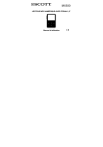
Enlace público actualizado
El enlace público a tu chat ha sido actualizado.